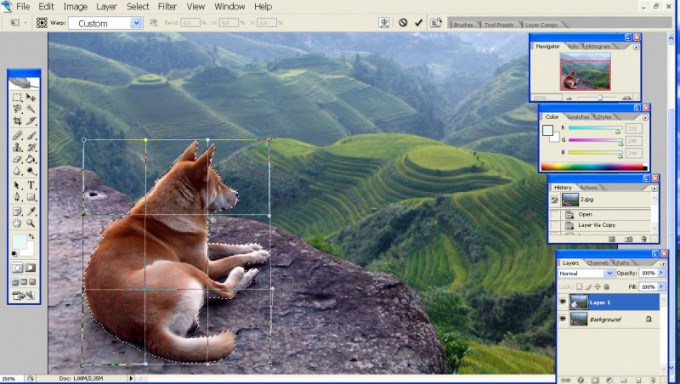Tip 1: Hoe snel knippen in Photoshop
Tip 1: Hoe snel knippen in Photoshop
Een van de meest uitgevoerde tijdens het werken in AdobeBij Photoshop worden verschillende delen van een afbeelding uitgesneden. Daarom is het belangrijk om snel foto's en objecten van verschillende vormen en soorten uit te kunnen snijden. Afhankelijk van de aard van het fragment dat wordt verwerkt, zullen de gebruikte tools verschillen.

Je hebt nodig
- Adobe Photoshop.
instructie
1
Als u een deel van de afbeelding in Photoshop wilt wegsnijdenrechthoekige of elliptische vorm, activeer respectievelijk het rechthoekige selectiekader of het elliptische selectiekader. Gebruik de muis om een selectiegebied met de gewenste vorm en grootte te maken. Corrigeer dit indien nodig door het item Transform Selection te selecteren in het Select-menu. Druk op Ctrl + X of gebruik het menupunt Bewerken.
2
Knip zo nodig het fragment uit in het formulierpolygoon, gebruikt u de veelhoekige lasso-tool. Activeer het. Klik met de muis op de punten die de hoekpunten zijn van het te snijden gebied. Nadat u de selectie hebt gemaakt, drukt u op Ctrl + X.
3
Als het uit te knippen figuur voldoende iscomplex, maar met contrasterende contouren, selecteer de magnetische lasso. Configureer de instellingen door de waarden in het bovenste paneel te wijzigen. Omcirkel de contouren van het uitgesneden fragment met het gereedschap. Druk op Ctrl + X.
4
Bij het uitsnijden van één kleur of voldoendemonochrome gebieden en objecten die het waard is om de toverstaf te gebruiken. Activeer deze tool door op de juiste knop op de werkbalk te klikken. Stel de optie Tolerantie in het bovenste paneel in en stel een tolerantie in voor de originele kleur bij het definiëren van randen. Klik op het gebied dat u wilt knippen. Druk op Ctrl + X.
5
Gebruik het gereedschap Snelle selectie ommaak een selectiegebied om snel vrij uniforme fragmenten van afbeeldingen met duidelijke grenzen uit te knippen. Nadat u het hulpprogramma hebt geactiveerd, configureert u de parameters ervan. Klik en sleep de muis over aangrenzende gebieden van het te snijden gebied. Na het maken van de selectie van het gewenste formulier, drukt u op Ctrl + X.
Tip 2: Hoe een object in Photoshop in het Russisch te knippen
Voor knippen in Adobe Photoshop zijn er veel gereedschappen waarvan de reikwijdte afhangt van de vorm van de snede voorwerp. Het knippen van een tv is bijvoorbeeld veel gemakkelijker dan een menselijk silhouet.

Je hebt nodig
- - Adobe Photoshop
instructie
1
Open de foto in Adobe Photoshop: klik op het hoofdmenu "Bestand"> "Openen" of gebruik de sneltoetsen Ctrl + O. Of u kunt gewoon de foto van de standaard Windows Explorer naar het programma zelf slepen.
2
Als het te snijden object een eenvoudige ellipsoïde heeftof de juiste vierhoekige vorm, dan zijn de gereedschappen "Rechthoekig gebied" en "Ovaal gebied" het meest geschikt. Om de selectie te starten, houdt u de linkerknop op de afbeelding ingedrukt, sleept u de muis naar de gewenste richting en laat u hem los.
3
Gebruik de tool "Rectangular Lasso"het is handig om een object te knippen waarvan de contouren volledig uit rechte lijnen en hoeken bestaan. Klik met de linkermuisknop op een willekeurig punt in de omtrek en plaats de punten op alle uitsteeksels en hoeken voorwerp, sluit het pad.
4
"Magnetic Lasso" is een goed hulpmiddel voorbenadrukken complexe objecten, maar hij heeft een nadeel, dat direct volgt uit zijn eigen waardigheid. Het principe van deze tool is hetzelfde als in de "Rectangular Lasso" - punt voor punt ga je om het object heen en sluit je uiteindelijk de selectie. Maar het is niet nodig om punten in probleemgebieden van de contour te plaatsen, omdat de "magnetische lasso" ze onafhankelijk zoekt, je moet gewoon de muis voorzichtig naast deze plek houden. Deze zoekopdracht wordt uitgevoerd vanwege het bestaan van een kleurverschil tussen het object en de achtergrond (of een ander object) dat er aan grenst. En als er geen verschil is, demagnetiseert het gereedschap en raakt in de war - dit is het nadeel.
5
Met het hulpmiddel "Snelle selectie" is het handig om grote gebieden toe te wijzen. Houd de linkerknop ingedrukt en beweeg de muis naar de gewenste richting - de selectie volgt de cursor.
6
De finishing touch in het snijwerk voorwerp Verplaatst het naar de gewenste plaats. Nadat u een object hebt geselecteerd met een van de hierboven beschreven hulpmiddelen, selecteert u het gereedschap "Verplaatsen". Houd de linkermuisknop op het object ingedrukt, sleep het naar waar u het wilt en laat het vervolgens los.